Barres de mesure
[Avis aux lecteurs : vous pouvez signaler les coquilles/erreurs trouvées dans ce manuel sur la page ‘documentation’ du forum.]
Vue d'ensemble
La palette Barres de mesure contient une gamme complète de barres de mesure.

Modifier ou ajouter des barres de mesure
Modifier le type de barre de mesure dans toutes les portées
- Sélectionnez une ou plusieurs barres de mesure dans une portée
- Cliquez sur le modèle désiré de barre de mesure dans la palette.
De façon alternative, vous pouvez cliquer/déposer un modèle de la palette vers une barre de mesure de la partition.
Les modifications sont appliquées automatiquement à toutes les barres de mesures situées au même endroit que la sélection dans les autres portées de la partition.
Modifier le type de barre de mesure pour une seule portée
- Sélectionnez une ou plusieurs barres de mesure dans la partition
- Gardez la touche Ctrl appuyée puis cliquez sur le modèle désiré de barre de mesure dans la palette.
De façon alternative, vous pouvez utiliser la touche Ctrl tout en cliquant/déposant un modèle de la palette vers une barre de mesure de la partition.
Seules les barres de mesure sélectionnées sont affectées.
Ajouter des barres de mesures au sein d’une même mesure
- Sélectionnez une ou plusieurs notes
- Cliquez sur une barre de mesure dans la palette.
Cela ajoute une "barre de mesure" devant chaque note sélectionnée. Cette barre n’a qu’un objectif visuel et ne joue aucun autre rôle particulier.
Si vous souhaitez diviser une mesure en y insérant une vraie barre de mesure voir le processus Scinder une mesure.
Modifier la longueur de la barre de mesure
Nous évoquons ci l’extension verticale des barres de mesure pour lier plusieurs portées ensemble ou leur réduction en barres de mesure partielles.
Étendre toutes les barres de mesures d’une portée
- Sélectionnez une barre de mesure au "départ" de la portée
- Utilisez une des procédures suivantes :
- Déplacez la poignée de fin vers le bas jusqu’à ce qu’elle atteigne la portée de destination. Cette méthode est la plus efficace pour étendre les barres de mesure à travers des mesures multiples.
- Sélectionnez la poignée et tapez sur la touche ↓.
- Cochez la case "Étendre à la portée suivante" dans la section Barre de mesure du panneau Propriétés puis cliquez sur le bouton Définir comme paramètre de portée par défaut
- Répétez si nécessaire pour les autres portées.
La barre de mesure se met en place ainsi que toutes les autres barres de mesures de cette portée.
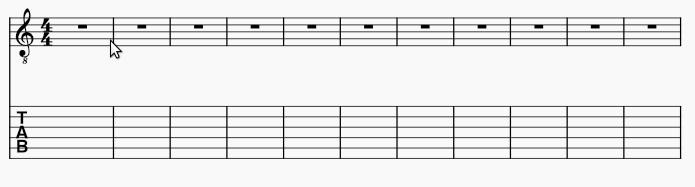
Étendre les barres de mesure sélectionnées dans une portée
- Sélectionnez une ou plusieurs barres de mesure (et leur contrepartie dans les portées inférieures s’il y a davantage que deux portées à joindre)
- Cochez la case "Étendre à la portée suivante" dans la section Barre de mesure du panneau Propriétés.
Créer des barres de mesure partielles
Des barres de mesures partielles peuvent être facilement créées en ajustant les réglages "Étendre à partir de" et "Étendre jusqu’à" dans la section Barre de mesure du panneau Propriétés.
Créer des barres de mesures uniquement entre portées (Mensurstrich)
Voir Travailler avec des Mensurstrich.
Propriétés des barres de mesure
Vous pouvez éditer les propriétés spécifiques aux barres de mesure dans la dans la section Barre de mesure du panneau Properties :
- Style : utilisé pour sélectionner l’aspect de la barre de mesure dans la liste déroulante
- Étendre jusqu’à la portée suivante : cocher cette case pour étendre les barres de mesure jusqu’à la portée du dessous
- Étendre à partir/jusqu’à : utilisé pour éditer les points de départ et de fin des barres de mesure sélectionnées
- Définir comme paramètre de portée par défaut : applique à toutes les barres de mesure de la portée les changements réalisés dans Étendre jusqu’à la portée suivante et Étendre à partir/jusqu’à
- Extensions prédéfinies : applique le modèle prédéfini aux barres de mesures sélectionnées dans la partition.
Style des barres de mesure
Les propriétés de toutes les barres de mesure peuvent être modifiées dans le menu Format → Style → Barres de mesure:

Voir aussi
- Barres de répétition.
- Largeurs fixes de mesure, une solution de rechange afin de s’assurer que les barres de mesures soient alignées verticalement entre systèmes (en anglais).